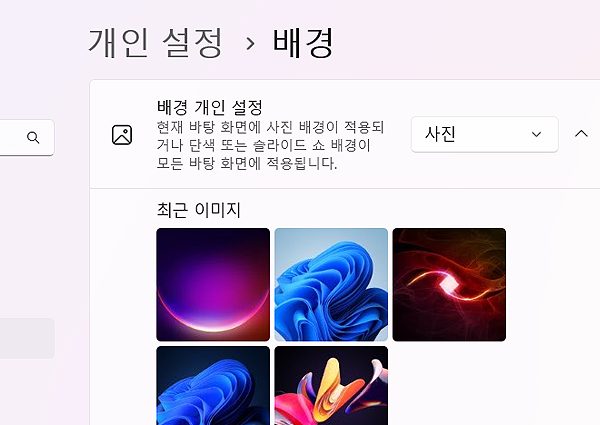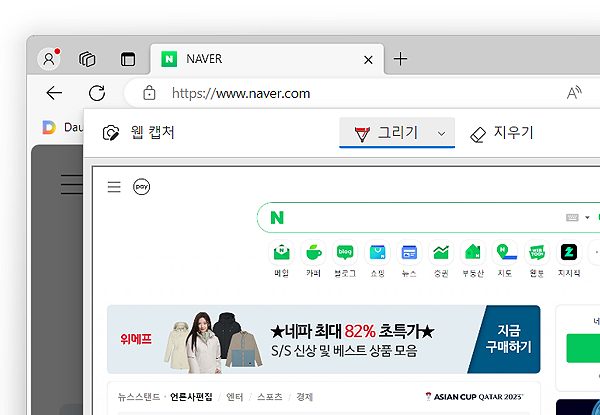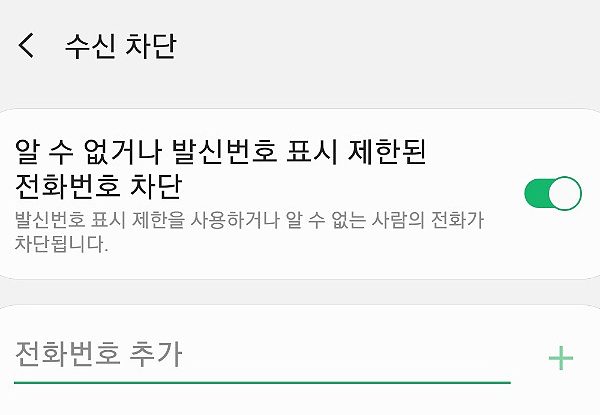크롬 안전 확인 및 검사 방법 (Chrome)
크롬 안전 확인 방법에 대한 안내 글입니다. 크롬 브라우저 내의 안전 검사를 할 수 있는 방법을 전달드리며, 필요하신 분들은 참고해서 이용해 보시길 바랍니다.
설정에 구성되어 있는 페이지이며, 간단한 클릭만으로 4가지의 항목이 검사됩니다. 결과에 따라 조치할 수 있는 방법도 나오며, 상황에 따라 설정을 해주시면 될 것 같습니다.
‘자세한 부분은 아래 내용을 통해 확인할 수 있으며, 순서대로 참고해 보시길 바랍니다.’
크롬 안전 확인 및 검사 방법 알아보기
1. 크롬을 실행해 주신 다음, 오른쪽 상단의 쩜 세개 메뉴에서 [설정]을 눌러주세요.
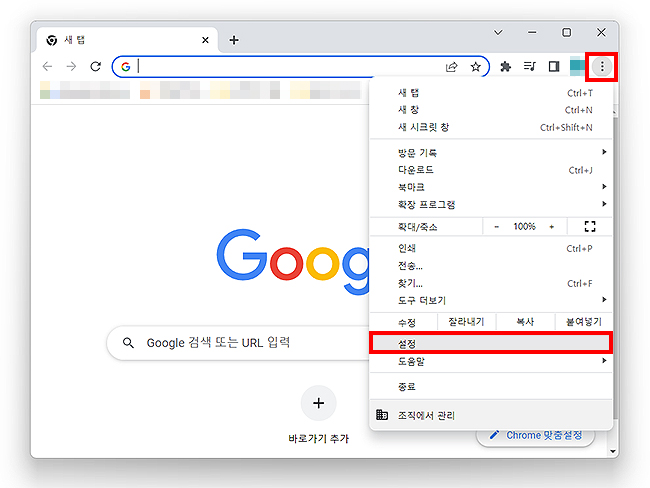
2. ‘설정’ 페이지로 오신 분들은 왼쪽에 [개인 정보 보호 및 보안] 메뉴를 눌러주세요.
3. 상단에 보시면, ‘안전 확인’ 목록이 있으며, [지금 확인]을 눌러 검사를 진행할 수 있습니다.
*바로 아래의 나오는 안내처럼, Chrome이 정보 유출, 유해한 확장 프로그램 등으로 부터 사용자를 보호해주는 기능이라 보시면 되겠습니다.
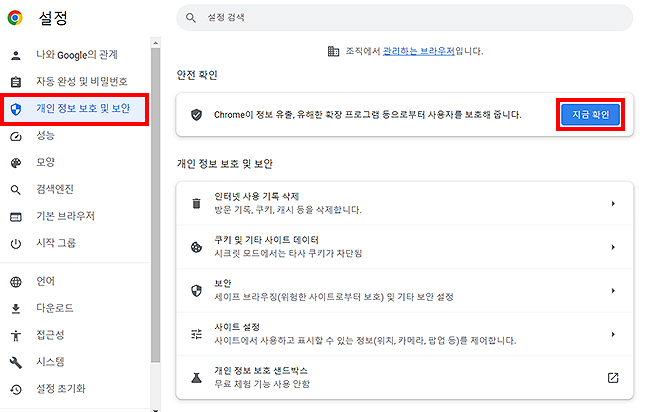
4. 검사 결과는 바로 표시되어 나오며, ‘업데이트’, ‘비밀번호 관리자’, ‘세이프 브라우징’, ‘확장 프로그램’의 항목을 볼 수 있습니다.
*취약한 부분은 바로 표시되어 나오며, [검토] 및 [관리] 릉 통해 해결을 할 수 있습니다.
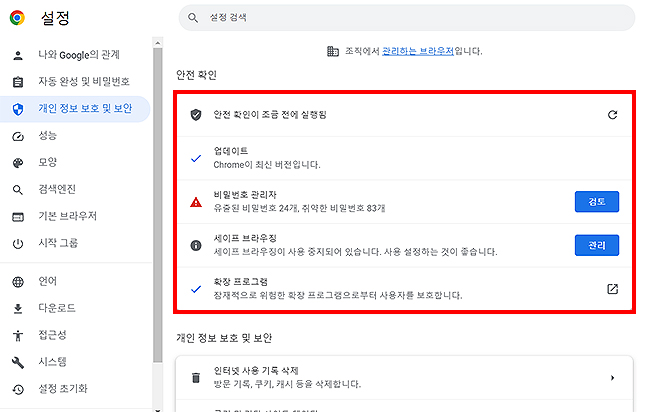
위 결과와 같이, 문제가 있는 점은 해당 메뉴를 눌러 해결해 주시면 됩니다. 저도 검사 결과, 문제 있는 부분은 해결하였으며, 재 검사 후 문제가 없는 걸 확인할 수 있었습니다.
크롬 브라우저를 사용하시는 분들이라면 생각 날때 검사를 해주시는 걸 추천드리며, 보안을 더 중요하게 생각한다면 주기적으로 해주시길 바랍니다.
이상으로 ‘크롬 브라우저의 안전 확인 방법’에 대한 안내 글이었습니다. 주제 그대로 크롬 브라우저 사용시, 안전을 확인하는 과정이며, 궁금하셨던 분들은 위 내용을 참고해 주시면 되겠습니다.